갤럭시 폰에서 사진을 컴퓨터로 옮기는 방법.(노래, 동영상, 파일)
가끔 스마트폰 사용법에 대해 소개를 드리고 있는데요.
포스팅을 하다 보면, 제가 너무도 당연히 잘 사용하고 있는…… 누구나 다 알거라 생각했던 부분들에 대해 검색을 하고 제 포스팅을 찾아보시는 분들이 많이 계시더군요.
생각해보니, 저희 아버지, 어머니께서도 이제 카톡 사용을 시작하셨으니, 스마트폰 사용에 익숙지 않으신 분들은 당연히 잘 모르는 부분일 텐데,….. 쉽게 소개를 드린다고 생각을 했음에도 불구하고, 어렵게 알려드린 것 같습니다.
그래서 초심으로 돌아가 오늘은 폰에서 컴퓨터로….. 컴퓨터에서 폰으로 사진을 옮기는 가장 간단한 방법에 대해 알아보도록 하겠습니다.
물론, 음악, 동영상, 여러 파일도 옮기는 것이 가능합니다.
스마트폰과 컴퓨터 사용에 익숙하지 않은 분들을 위해 가급적 쉽게 써보도록 하겠습니다.
컴퓨터와 휴대폰 연결.
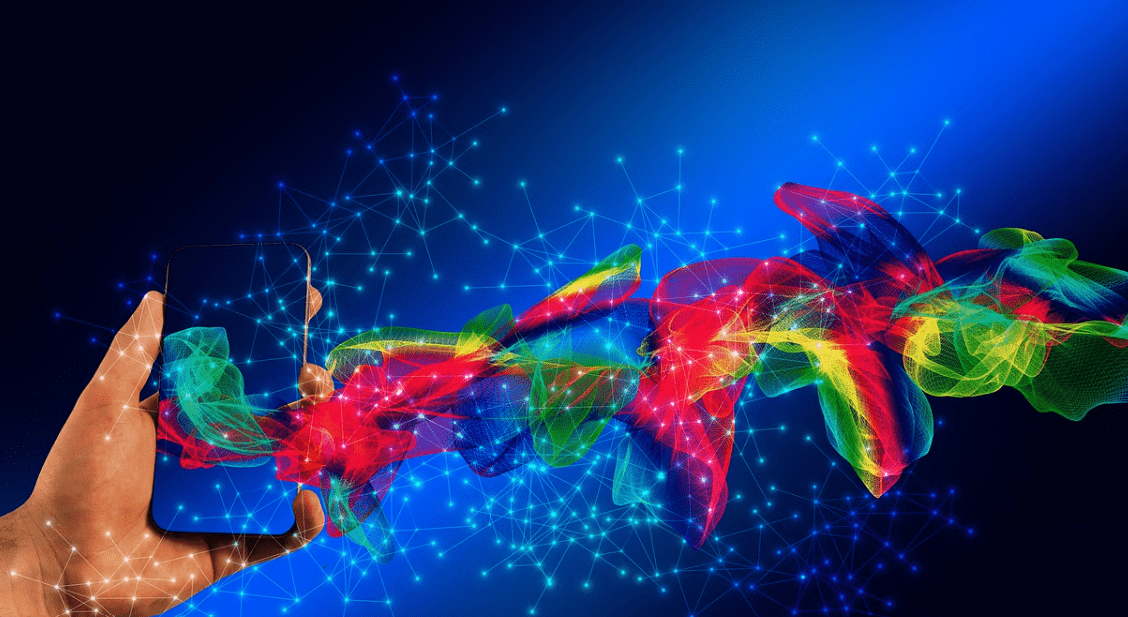
휴대폰에서 컴퓨터(노트북)으로 파일을 옮겨주는 방식은 상당히 다양합니다.
– 클라우드(구글드라이브, 원드라이브, 네이버 드라이브 등등) 이용
– 휴대폰 제조사의 프로그램을 이용
– 센드 애니웨어 등의 어플을 이용
– 카톡, 텔레그램 등의 sns를 이용
– windows와 연결 등의 프로그램을 이용
– dex를 이용 등등등
많은 방법이 있지만, 가장 간단하고 쉬운 방법은 휴대폰을 직접(선을 꽂아서) 컴퓨터와 연결시켜주는 방법이라고 생각합니다.
별도의 프로그램을 실행시킬 필요도 없고, 회원가입이나 어플을 설치할 필요 없이 컴퓨터를 조금만 다룰 줄 알면 가능한 방법입니다.
먼저 준비물은,
1. 컴퓨터
2. 휴대폰
3. 연결선. 끝.
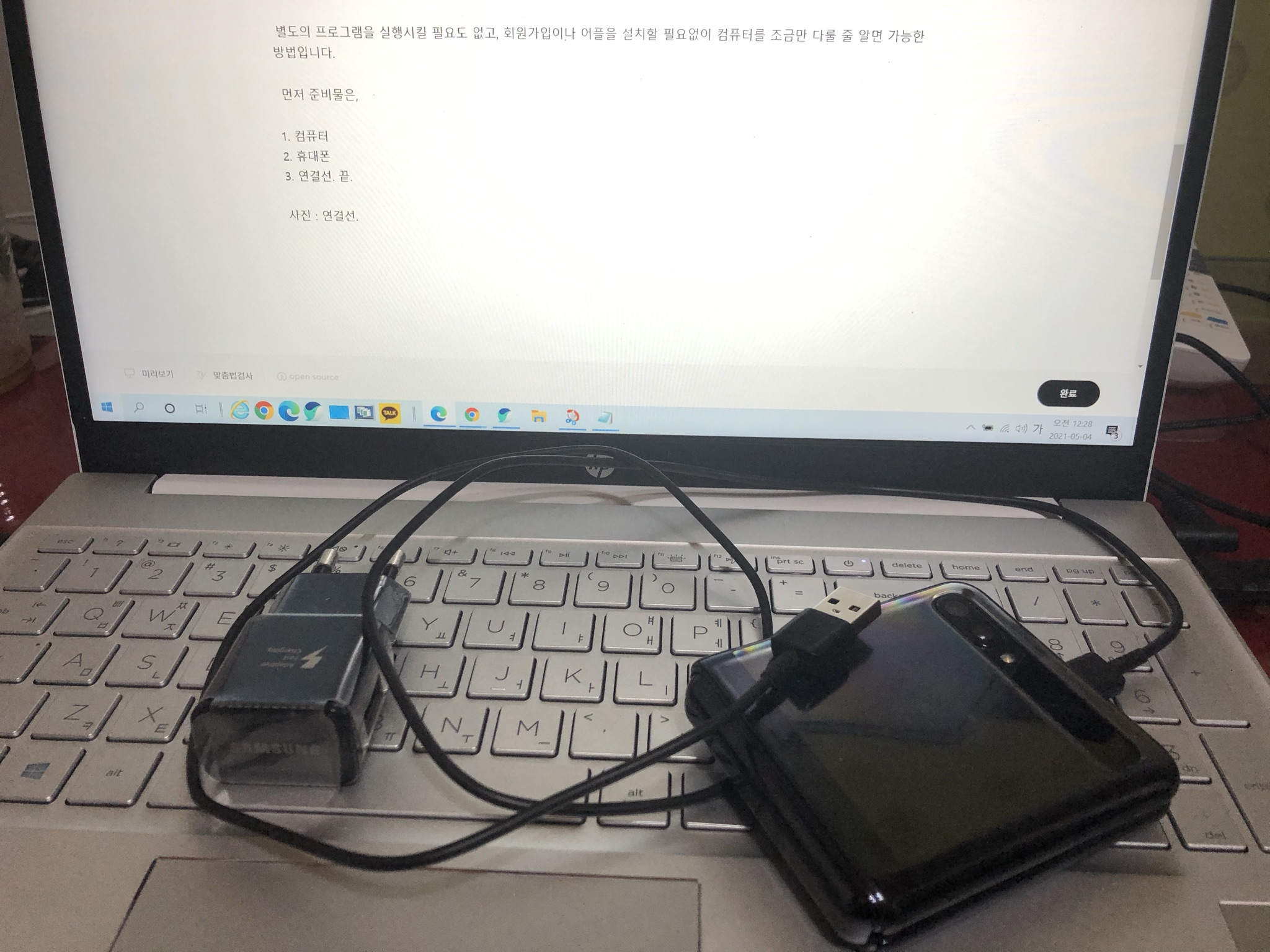
위 사진처럼 준비하셔서, 휴대폰을 컴퓨터에 연결시켜 주시면 모든 준비는 끝납니다.
처음 휴대폰을 컴퓨터에 연결하시면, 휴대폰에서 어떤 작업을 할 거냐고 물어보는데, 필요한 작업을 선택하셔도 좋고, 무시하셔도 좋습니다.
다만, 스마트폰에서 컴퓨터의 접근을 허용할 것이냐고 물어보는데
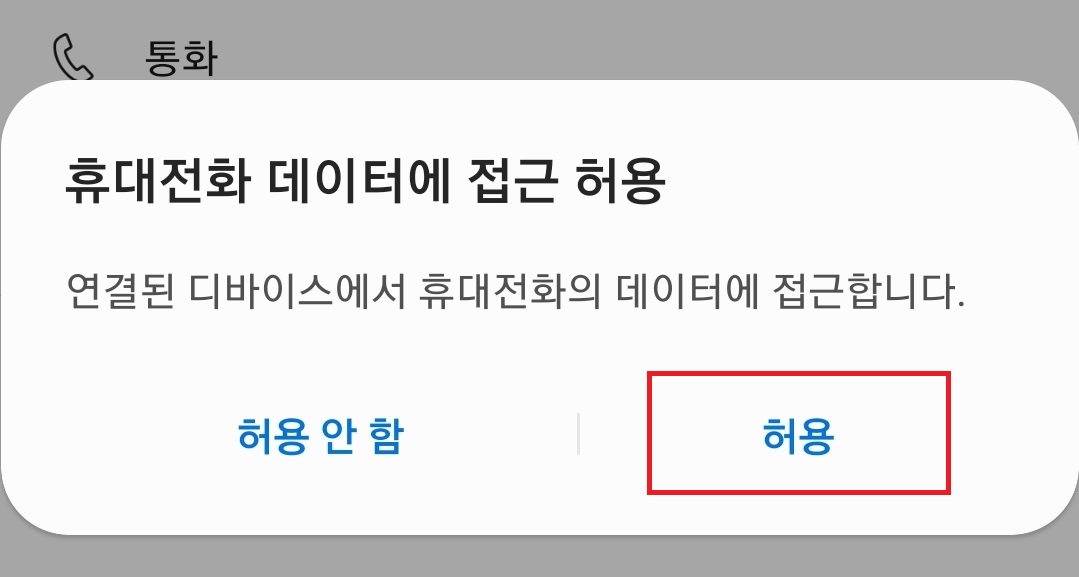
접근을 허용해 주시면 됩니다.
그러니까 가급적 공용으로 사용하는 컴퓨터보다는 개인적으로 이용하는 컴퓨터에서 스마트폰과 연결시켜 주는 것이 좋겠죠.(해킹 위험 방지)
휴대폰에서 컴퓨터로 사진 옮기기
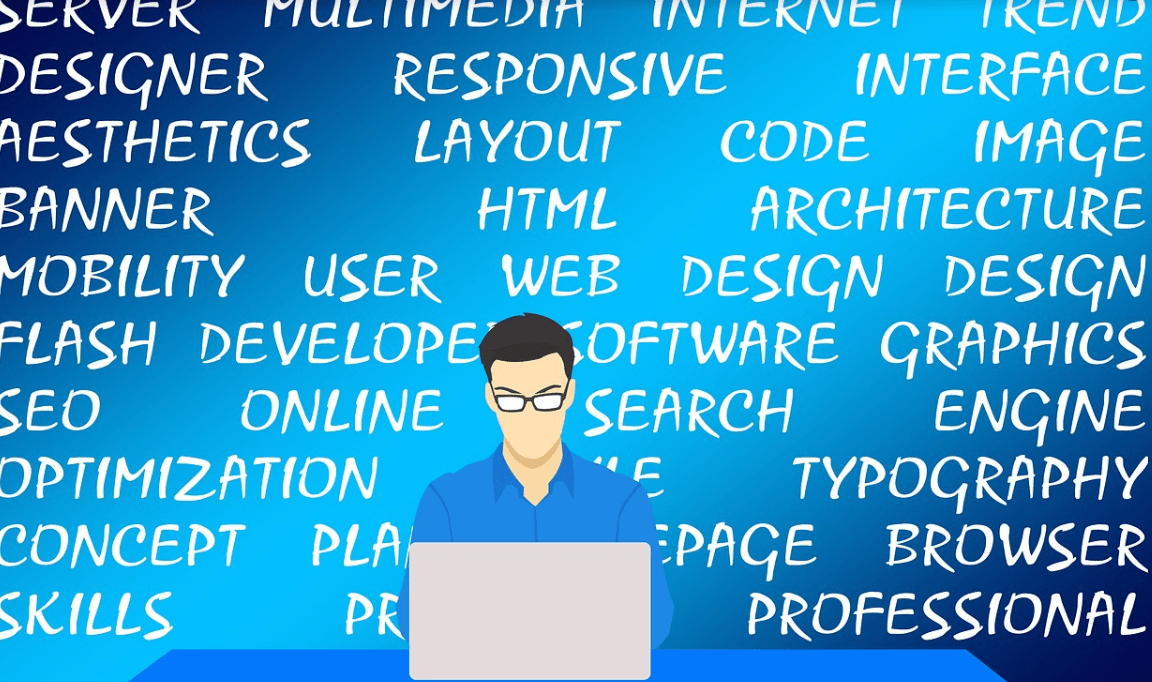
컴퓨터와 연결해 주셨으면, pc에서 내 컴퓨터를 열어준 후, 스마트폰 이름을 선택해주시면
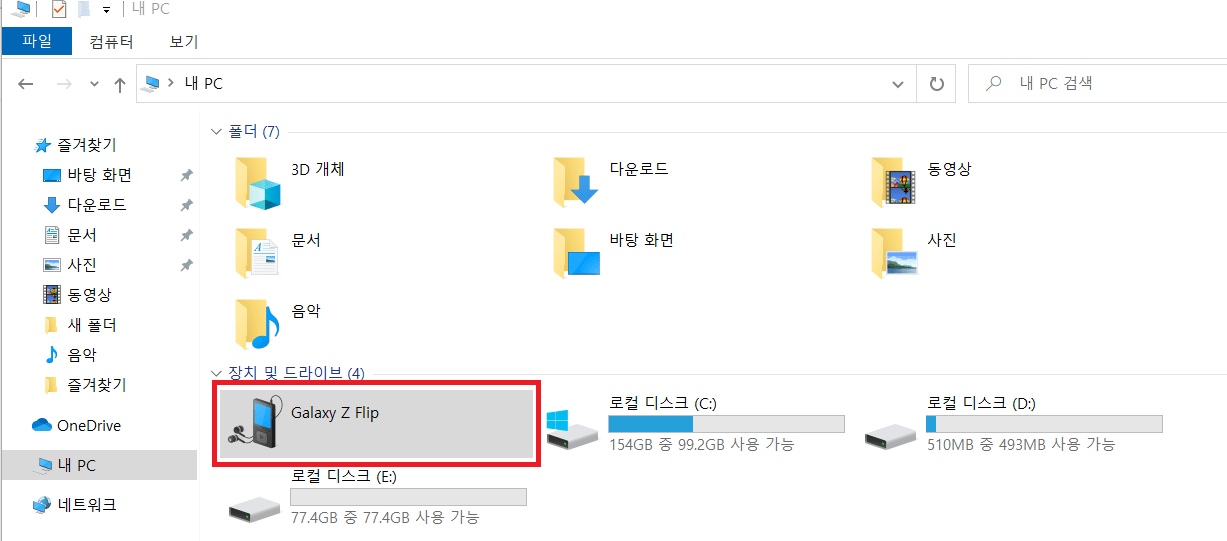
아래와 같은 파일들을 보실 수 있으실 겁니다.
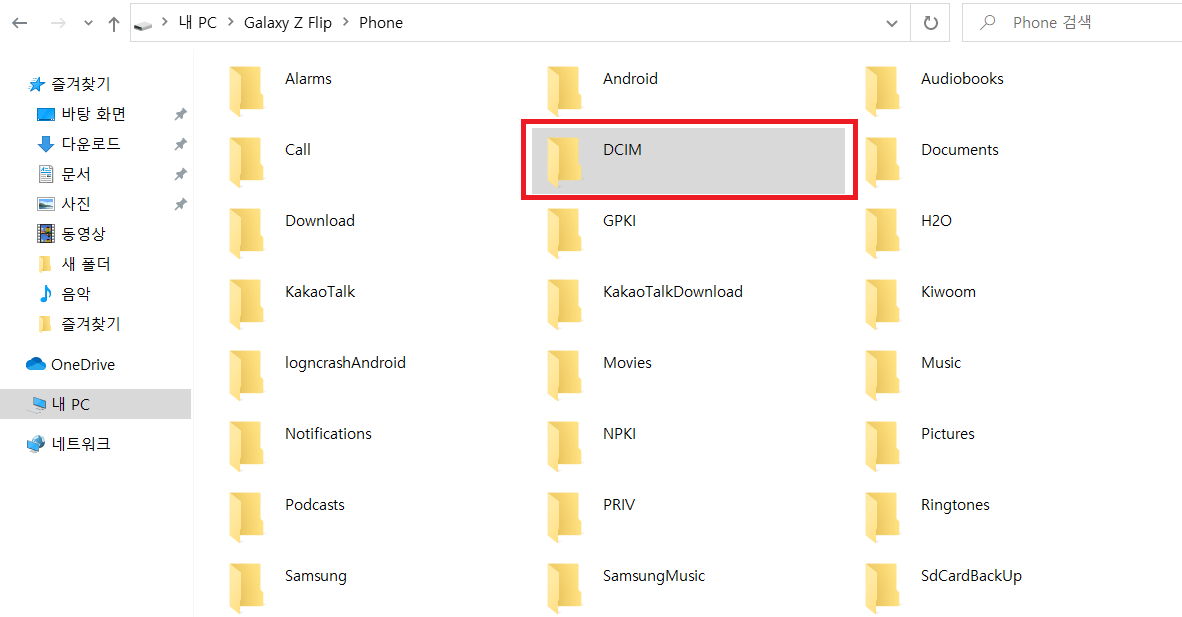
파일도 너무 많고, 어디에 사진이 들어가 있는지 잘 모르시겠다면, 사진의 경우 한 가지만 기억하시면 됩니다.
DCIM
위 폴더가 사진 폴더입니다.
휴대폰 내장 메모리, 외장 메모리(SD 카드에 사진을 저장 한 경우) 모두 DCIM 폴더만 찾아주시면 됩니다.
이 곳에 사진이 저장되어 있습니다.
위치를 찾았으니, 사진을 옮겨주는 것은 아주 간단합니다.
옮겨줄 사진들(혹은 폴더)을 바탕화면이나, 원하는 폴더에 끌어다 놓으시면 됩니다.
노래나 파일들 역시 동일한 방식으로 끌어다 놓으시면 됩니다.
컴퓨터에서 휴대폰으로 파일 옮기기
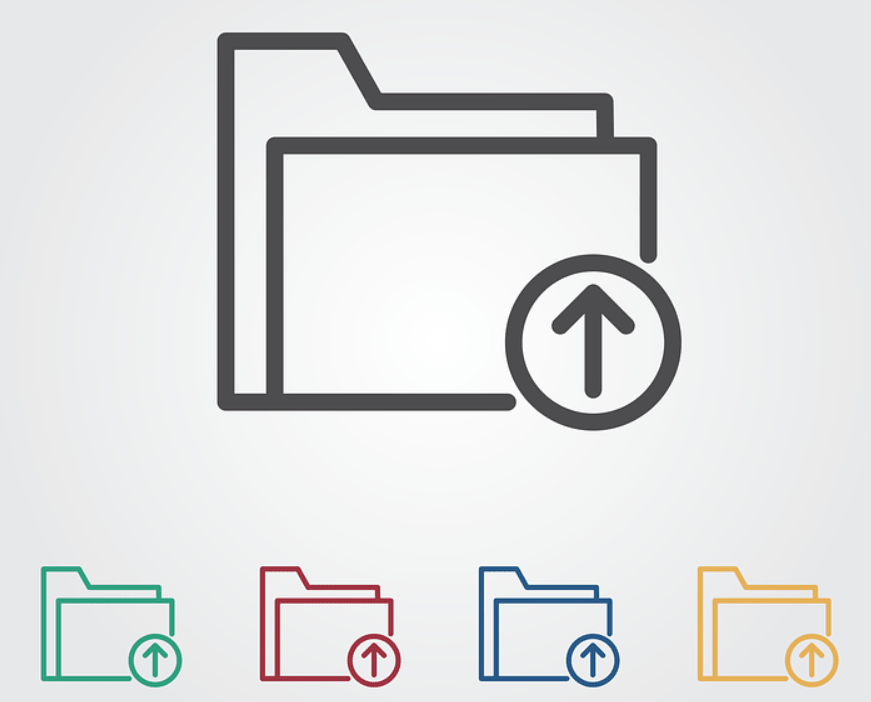
갤럭시 폰의 경우 컴퓨터에서 휴대폰으로 파일을 옮기는 것은 더욱 쉽습니다.
컴퓨터에서 우클릭하여 새폴더를 만들어 주신 후, 새폴더 안에 끌어다 놓으시거나, 적합한 폴더에(사진은 DCIM, 음악은 MUSIC 등) 넣으셔도 되지만,
갤럭시 폰은 아무데나 끌어다 파일을 끌어다놔도 다 인식을 합니다.
그러니까 부담갖지 마시고, 휴대폰에 원하는 파일을 복사, 붙여 넣기, 혹은 드래그 앤 드랍(끌어다 놓기) 등의 방법을 통해 스마트폰 안에 던져두시면 됩니다.
장황하게 주저리주저리 적었는데
1. 휴대폰을 컴퓨터와 연결한다
2. 휴대폰에서 컴퓨터의 접근을 허용한다
3. 필요한 파일을 끌어다 놓는다.
4. 사진은 DCIM 폴더에 있다
정도만 기억하시면 되겠습니다.
이상 갤럭시 폰에서 휴대폰과 컴퓨터간 파일을 주고받는 방법에 대한 포스팅이었습니다.
추후 기회가 되면 다른 방법들에 대해서도 소개해보도록 하겠습니다.

